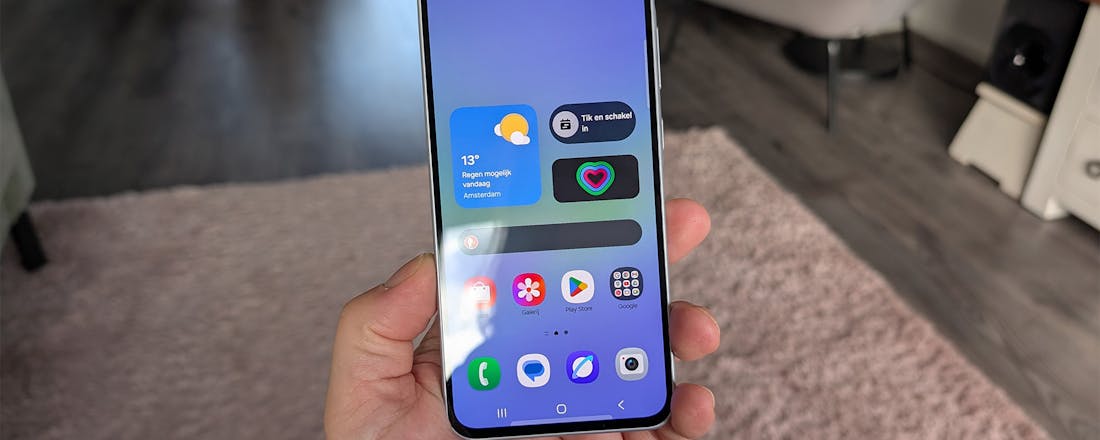Overstappen op Office 2010
Hard op de trommel slaan kan Microsoft als geen ander. De aandacht die de nieuwe versie van Office al gekregen heeft, doet vermoeden dat dit een belangrijke upgrade is van de kantoorsuite. Maar is dat ook zo? Is Office 2010 het upgraden waard, zelfs al kunt u deze Office-versie voor het eerst ook gratis gebruiken?
Terwijl de meeste gebruikers nog zeer tevreden zijn met Office 2003 of 2007, is het volgens Microsoft alweer tijd om over te stappen. De nieuwe Office is echter niet zomaar een upgrade, aldus Microsoft, het is de upgrade die "aansluit bij de nieuwe mogelijkheden van mobiele apparaten en die meer dan vorige versies in lijn is met de nieuwe online manier van werken en leven''. Office 2010 is namelijk de eerste Office-versie die daadwerkelijk gebruikmaakt van internet; niet alleen hebt u altijd en overal toegang tot uw documenten, het online samenwerken is nu eindelijk ook goed geregeld.
Probeerversie
Als u Office 2010 wilt uitproberen, dan kunt u hier de proefversie downloaden.
©PXimport
Office 2010 wordt de eerste versie van Microsoft Office met een eigen webversie.
Gratis Office
Van Office 2010 verschijnen zes verschillende versies. Professional Plus is de enige versie die alle producten bevat die onder de Office-vlag vallen: Word, Excel, PowerPoint, OneNote, Outlook, Publisher, Access, Communicator, InfoPath en SharePoint Workspace. Alle andere versies van Office missen een of meer van deze programma's. De voor consumenten meest interessante versies zijn Office 2010 Thuisgebruik en Studenten, en Thuisgebruik en Zelfstandigen. Het prijsverschil tussen de twee varianten is bizar: voor de prijs van één Office 2010 Thuisgebruik en Zelfstandigen, koopt u bijna drie pakketjes Office voor Thuisgebruik en Studenten. En het enige verschil tussen de twee is Outlook, het populaire mailprogramma met ingebouwd contactbeheer en agenda.
Opvallend is dat naast de betaalde versies van Office 2010 er voor het eerst ook een gratis versie komt. Deze Starter Edition wordt meegeleverd met nieuwe pc's en valt min of meer te beschouwen als de opvolger van Microsoft Works. Office 2010 Starter Edition bevat beperkte versies van Word en Excel. U kunt documenten openen en bewerken, maar meer geavanceerde functies (zoals SmartArt) ontbreken. Ook wordt de rechterzijde van het scherm ingenomen door een brede balk waarop iedere 45 seconden een nieuwe, Office-gerelateerde advertentie wordt getoond.
©PXimport
In de gratis Office Starter worden advertenties getoond.
Geen upgrades meer
Omdat 76% van de studenten PowerPoint gebruikt, en 62% van de zakelijke gebruikers Outlook, schiet de Starter Edition voor veel gebruikers al snel tekort. Microsoft speelt hier handig op in met de nieuwe Product Key Cards. Dit zijn kartonnen kaarten met daarop alleen een licentiecode, waarmee u een Starter Edition verandert in een volledige versie van Office. Met Office Starter staat namelijk stiekem al een image van een volledige versie van Office op uw pc. Het enige verschil met een winkelversie is dat een upgrade met een Product Key Card slechts geldig is op één pc, terwijl een winkelversie altijd op twee pc's gebruikt mag worden en Office 2010 voor Thuisgebruik en Studenten zelfs op drie computers. Opvallend is het ontbreken van upgrades. Die heeft Microsoft afgeschaft. Loyale gebruikers kunnen dus niet langer tegen gereduceerd tarief de nieuwste versie aanschaffen.
32 en 64 bit
Van alle Office-versies verschijnt zowel een 32- als 64bit-versie. Laatstgenoemde zal volgens Microsoft op een geschikt systeem maximaal 20 procent sneller zijn dan een 32bit-versie van Office op dezelfde pc. Toch geldt dit voordeel eigenlijk alleen voor Excel in combinatie met grote (vanaf 2 GB!) en rekenintensieve rekenbladen. Een 64 bit programma kan dan meer geheugen gebruiken en zijn processen sneller laten afhandelen. Doordat de hele Office 2010-suite, dus ook de 32bit-versie, nu geschikt is voor multi-core systemen is echter ook dit voordeel alweer beperkt. Van Office 2010 mogen op een modern systeem daarom toch al hogere prestaties worden verwacht dan van een eerdere editie. Een andere reden om toch bewust voor de 32bit-versie te kiezen, is de incompatibiliteit van bestaande 32 bit add-ons. Deze werken niet onder de 64bit-versie van Office 2010, en er mag niet verwacht worden dat alle makers van add-ons direct al een 64bit-versie zullen aanbieden. Dat zal net als bij de 64bit-versie van Windows enkele jaren kosten en meest waarschijnlijk tot de volgende versie van Office duren.
Gedeelde onderdelen in Office 2010
Bij elke nieuwe versie van Office groepeert Microsoft de ideeën over wat er in het product moet komen te zitten onder enkele thema's. De thema's van Office 2010 zijn: het creëren van professionele documenten, werken zoals je wilt, datamanagement en analyse, beter samenwerken, altijd en overal kunnen werken en het delen van kennis. De meeste van deze thema's zijn niet nieuw en waren ook al van de partij bij vorige versies. Wat wel interessant is, is dat bij de uitwerking van de thema's de functies voor zakelijke en privégebruikers nadrukkelijker tot elkaar komen.
Foto's bewerken
Een welkome uitbreiding is de mogelijkheid om afbeeldingen en foto's te bewerken binnen de Office-programma's. Waren deze mogelijkheden in Office 2007 al voorzichtig aanwezig, in 2010 doet Microsoft er een flinke schep bovenop. De nieuwe effecten kunnen zich meten die van een echt fotobewerkingsprogramma, en de hulpmiddelen om contrast en helderheid aan te passen zijn prima in orde. Verder is het nu een stuk makkelijker om afbeeldingen bij te snijden (al dan niet in een bepaalde vorm). Tot slot is het mogelijk de achtergrond van een afbeelding te verwijderen. Deze nieuwe mogelijkheden zijn aanwezig in Word, Excel, Outlook, PowerPoint en Publisher, maar ontbreken vreemd genoeg in de nieuwe Visio. Dit pakket is weliswaar geen onderdeel van een van de Office-pakketten maar wordt door Microsoft wel tot de Office-familie gerekend.
©PXimport
De mogelijkheden om afbeeldingen bij te snijden zijn flink uitgebreid in Office 2010.
Makkelijker plakken
De meest gebruikte sneltoets in Office is Ctrl+V. Het plakken van informatie uit een ander document of van het internet levert echter zelden direct het gewenste resultaat op. Plakken wil vooral de opmaak van een document nog wel eens flink in de war schoppen. Ctrl+Z is dan ook de tweede meest gebruikte toetscombinatie in Office. Als antwoord hierop heeft Microsoft de 'live preview' - die in Office 2007 al bestond voor het opmaken van een document - uitgebreid naar de plakfunctie. Afhankelijk van de situatie krijgt u bij het plakken meerdere opties te zien. U kunt bijvoorbeeld met behoud van opmaak plakken of het te plakken fragment juist de opmaak van het nieuwe document over laten nemen. Handig is dat Office het resultaat van iedere keuze direct laat zien zodra u de muis boven de optie laat zweven. Wat de verschillende plakmanieren betekenen wordt op die manier direct duidelijker en het aantal keren dat u een plakactie ongedaan moet maken, hopelijk minder groot.
©PXimport
De verbeterde plakfunctie moet sneller tot een goed resultaat leiden.
Huishoudelijke vernieuwingen
Een andere nieuwe ontwikkeling in Office 2010 is de beveiligde weergave, die u misschien al kent van Outlook. 'Onveilige' documenten worden eerst in een beperkte modus geopend; de functies op het Lint zijn uitgeschakeld en het is alleen mogelijk het desbetreffende document te bekijken of af te drukken. Om over te schakelen naar de bewerkingsmodus, klikt u op een knop op de waarschuwingsbalk die Office dan laat zien. Microsoft scant vervolgens het document op risico's. Afhankelijk van de mate waarin een document te vertrouwen is, kleurt de balk van geel via oranje naar knalrood.
©PXimport
In de beschermde weergave waarschuwt Office de gebruiker over mogelijke risico's van het openen van een document.
Office 2010 markeert de terugkeer van het menu Bestand. Ging dit in Office 2007 nog schuil achter een door weinigen begrepen Office-knop, in Office 2010 is er weer een gewone knop voor alle acties die met een bestand te maken hebben, zoals openen, opslaan en afdrukken. Het Bestandsmenu is flink onder handen genomen en biedt nu grote knoppen voor gemakkelijke bediening, veel live informatie over het bestand, altijd een preview bij het afdrukken en meer handige uitbreidingen. Ook de weergave van vorige versies van een document en het herstellen van niet bewaarde documenten, is aanzienlijk verbeterd. Bovendien kunnen ook andere bedrijven hun software invoegen in het nieuwe Bestandsmenu. Makers van pdf- of ocr-software kunnen zo hun eigen product met Office integreren.
©PXimport
Backstage is de naam van het verbeterde menu Bestand dat in Office 2010 zijn comeback maakt.
Een laatste algemene vernieuwing in Office 2010 is het Lint dat nu in alle programma's zit, dus ook in Outlook, OneNote en Publisher. Bovendien is het Lint vrij aan te passen, en kan iedereen eigen tabbladen maken en functies plaatsen en verplaatsen. Wederom kunnen andere partijen dan Microsoft nu gemakkelijker hun eigen onderdelen op het Lint plaatsen.
Wat betekent beter samenwerken?
Een van de thema's in de marketing rond Office 2010 is 'beter samenwerken'. Binnen Office 2010 zelf is hiervan niet zo heel veel te merken. Microsoft doelt hiermee vooral op de services die het bedrijf aanbiedt onder de naam Business Productivity Online Suite (BPOS). Hierbij kan een bedrijf voor een vast bedrag per medewerker gebruikmaken van een aantal duidelijk op Office gerichte serverproducten zoals Exchange en SharePoint. Anders dan voorheen beheert het bedrijf die serverproducten dan niet meer zelf, maar worden ze in abonnementsvorm afgenomen bij Microsoft, die het beheer regelt in zijn eigen datacenters. Office 2010 werkt naadloos samen met deze online diensten, de gebruiker ziet geen verschil tussen wat er op het eigen bedrijf draait en wat er bij Microsoft via internet wordt afgenomen. Om de overgang gemakkelijker te maken biedt Outlook nu bijvoorbeeld de mogelijkheid meerdere Exchange-accounts te configureren. Iets waar gebruikers al jaren om vragen. Voor privégebruikers is de functionaliteit die gericht is op het beter samenwerken beperkt. De reviewopties in de verschillende Office-applicaties waren al zeer uitgebreid en eenvoudig te gebruiken.
Overal en altijd Office?
Tegelijkertijd met Office 2010 komen er online versies beschikbaar van Word, Excel, PowerPoint en OneNote. Deze 'web-apps' maken onderdeel uit van de vierde versie van de Microsoft Live-diensten. De web-apps zijn 'light-versies' van hun grote broers en draaien in de browser op een server van Microsoft. Althans voor thuisgebruikers, want grotere bedrijven kunnen de web-apps ook op hun eigen servers installeren of opnieuw afnemen via Microsoft BPOS.
©PXimport
Hoewel de opties beperkt zijn, ondersteunt de Excel-web- ondersteunt bijvoorbeeld wel de conditionele opmaak en sparklines.
Vertrouwd
Het grote voordeel van de web-apps is dat deze er net zo uitzien als de bekende Office-programma's en dus direct vertrouwd aanvoelen. Verder vormen de bestandsformaten van de Office-applicaties vanzelfsprekend geen enkel probleem en zijn de apps altijd beschikbaar. Bovendien kunt u uw eigen documenten vanuit ieder Office-programma rechtstreeks naar de Windows Live Skydrive uploaden en vervolgens vanaf elke pc ter wereld via de web-apps openen en bewerken. En ook het delen van bestanden en zelfs het tegelijkertijd bewerken door meerdere personen wordt ondersteund.
©PXimport
Ook de gratis Office Starter Edition kan bestanden opslaan en delen via Skydrive.
De Office web-apps zijn compatibel met Internet Explorer 7 en hoger, Safari 4 voor Mac OS X en Firefox 3.5 voor Windows, Mac en Linux. Helaas is het op moment van schrijven nog niet mogelijk de nieuwe Office-web-apps te testen.
Het is verder nog altijd niet bekend wanneer Microsoft de vierde release van Windows Live-diensten vrijgeeft. Hopelijk is dat niet al te lang nadat Office 2010 in de winkels ligt, want de webintegratie kon wel eens de mooiste nieuwe Office-functie zijn, die u bovendien meer en intensiever gaat gebruiken dan u nu denkt...
©PXimport
Het Lint in de web-app-versie van Word met mogelijkheid tot direct openen in de 'echte' Word.
Social Connector en Outlook
Wat ontbreekt in de web-apps is Outlook. Maar dat wil niet zeggen dat Outlook niet meegaat in de meest recente ontwikkelingen op het web. Een belangrijke vernieuwing in Outlook 2010 zijn de 'social connectors'. Dit zijn plug-ins die Outlook verbinden met sociale netwerksites zoals LinkedIn, MySpace, Windows Live en Facebook. Contactinformatie tussen Outlook en het sociale netwerk wordt dan gesynchroniseerd en updates in het profiel van een contactpersoon op een sociaal netwerk worden netjes bijgewerkt bij diens contactgegevens in Outlook. Dit werkt erg leuk en maakt Outlook nog rijker. Helaas heeft het belangrijkste Nederlandse sociale netwerk Hyves volgens PR-manager Wouter Glaser nog geen Outlook-connector in ontwikkeling. Jammer, want een dergelijke plug-in zou de betekenis voor Nederlandse gebruikers van Office nog verder kunnen vergroten.
©PXimport
Dankzij een social connector kan Outlook contactinformatie synchroniseren met updates op sociale netwerksites.
Een verandering ten opzichte van de bèta is dat de discussie-weergave weer standaard uitstaat. De optie om bij elkaar opvolgende berichten gegroepeerd weer te geven, was er ook duidelijk een die of applaus of hoon oogstte. Een tussenweg was er niet.
Snelle stappen is een nieuwe functie in Outlook 2010 waarmee meerdere acties achter elkaar kunnen worden uitgevoerd, zoals het verplaatsen van berichten naar een bepaalde map of het doorsturen van een bericht naar iemand anders. Waar dit in eerdere versies van Outlook vele handelingen vergde, kan het in Outlook 2010 nu met één klik. Een aantal snelle stappen wordt direct meegeleverd, het is ook mogelijk zelf nieuwe te maken.
Videobewerking in PowerPoint
Behalve de mogelijkheden voor fotobewerking die ook in de overige Office-applicaties is te vinden, beschikt PowerPoint over mogelijkheden voor videobewerking. Bewegend beeld wordt in presentaties steeds vaker gebruikt en het is een uitkomst om deze direct in PowerPoint te kunnen bewerken. De bewerkingsmogelijkheden zijn beperkt, maar voor gebruik in een presentatie ruim voldoende. Zo kunt u onder meer bijsnijden, kleur en helderheid corrigeren, en randen en schaduweffecten toevoegen. Het leuke is dat u niet alleen uw eigen videobestanden kunt bewerken in PowerPoint, maar ook video's die u alleen linkt via bijvoorbeeld YouTube.
Een andere mogelijkheid die u veel tijd bespaart, is het kopiëren van animaties. Net als het kopiëren van opmaak, waarbij tekst of een afbeelding dezelfde opmaak kan krijgen door de opmaak van een andere tekst of afbeelding 'te kopiëren', kan dit nu ook in PowerPoint met animaties. Vooral met aangepaste animaties is dat erg handig.
PowerPoint kan een presentatie per e-mail verzenden, opslaan op het web, opslaan in SharePoint of deze rechtstreeks uitzenden. Voor het laatste is er de PowerPoint Broadcast Service, die een presentatie via het internet voor meerdere kijkers beschikbaar maakt. Toegang is gekoppeld aan een Windows Live-account. U mailt de 'deelnemers' simpelweg de url van de uitzending erg makkelijk.
©PXimport
Een video in een presentatie kunt u direct in PowerPoint bewerken.
OneNote en Excel
Hoewel ze volop voorzien zijn van nieuwe functies, lijkt het alsof OneNote, Word en Excel in Office 2010 minder aandacht hebben gekregen dan de overige onderdelen. OneNote vervangt Outlook in de versie voor Thuisgebruik en Studenten. Volgens Microsoft zijn vooral studenten fervente Hotmail-gebruikers en daarom beter af met een digitaal notitieblok als OneNote.
Toch is OneNote nog altijd een grote onbekende, zelfs al is het met een langzame opmars onder gebruikers bezig. De nieuwe OneNote beschikt weliswaar over het Office-Lint, maar dat is alleen handig voor wie het programma niet op een tablet-pc of in combinatie met een tekentablet gebruikt. Standaard is het Lint in OneNote dan ook geminimaliseerd en dus onzichtbaar. Verbeterd, maar nog altijd te traag, is het plakken van informatie van internet. Verder is de zoekfunctie aangepakt en krijgt u al resultaten te zien terwijl u nog bezig bent met het intikken van de zoektermen. Bovendien wordt nu het hele notitieblok doorzocht. Jammer genoeg ontbreekt nog altijd een goede spellingcontrole in OneNote. Waarom niet gewoon dezelfde functionaliteit als in Word wordt gebruikt, blijft ons een raadsel.
©PXimport
Data wordt echt inzichtelijk met de voorwaardelijke opmaak en de nieuwe sparklines.
In Excel vallen vooral de 'sparklines' op. Dit zijn mini-grafieken in een cel, die bijvoorbeeld de ontwikkeling van een waarde in de omliggende cellen in één oogopslag duidelijk maakt. Anders dan één grafiek met meerdere lijnen, kunt u met sparklines individuele ontwikkelingen sneller inzichtelijk maken.
Andere leuke vernieuwingen zijn de 'slicers', waarmee u binnen een draaitabel eenvoudiger wisselt tussen data en het eenvoudig is om te laten zien welke informatie u toevoegt of juist weglaat.
©PXimport
Bij het analyseren van data zijn de nieuwe slicers erg handig. Ze maken het snel toevoegen en verwijderen van data mogelijk.
Word
En tot slot Word. Een paar versies geleden was het ondenkbaar geweest dat we Microsofts tekstverwerker als laatste de revue laten passeren. De tijd dat alle aandacht naar Word uitgaat, ligt echter achter ons. Ook Word profiteert van de eerder genoemde vernieuwingen, zoals de betere opties voor fotobewerking, het plakken met live preview en het eenvoudig invoegen van screenshots. Daarnaast zijn er ook nog zeker losse innovaties, die vooral in Word te zien zijn. De belangrijkste hiervan is het navigatievenster. Dit is een soort interactieve inhoudsopgave aan de zijkant van het scherm, waarmee u snel door een document bladert of onderdelen versleept. Het navigatievenster heeft bovendien altijd ook een zoekvenster.
©PXimport
Het Navigatievenster is een interactieve inhoudsopgave voor zoeken en bladeren en het onderling herschikken van delen van het document.
Conclusie
Hoewel we wel wat kanttekeningen hebben, is Office 2010 stabiel, snel en bijzonder compleet te noemen. We hebben Office 2010 langdurig aan de tand gevoeld na een klein jaar met bèta's en nu de uiteindelijke versie gestoeid te hebben en moeten de eerste crash nog meemaken.
Een aantal van de nieuwe functies is heerlijk om erbij te hebben, vooral de nieuwigheden in Outlook en PowerPoint zijn zeer handig. De verbeteringen in Word en Excel zijn minder omvangrijk en ingrijpend, maar dat kan ook haast niet anders bij een softwareproduct dat al zo ver is uitontwikkeld. Het wachten is nu op de web-apps die Microsofts belofte (altijd toegang tot je documenten!) te waar kunnen maken maar dit is slechts een kwestie van tijd. Kortom, Office 2010 is een bijna verplichte upgrade voor iedere Office-gebruiker!